Indholdsfortegnelse:
- Trin 1: Materialer
- Trin 2: Tilføjelse af depot
- Trin 3: Første installation
- Trin 4: Anden installation
- Trin 5: Tredje installation
- Trin 6: Spire Proxy Server
- Trin 7: God fornøjelse

Video: Sådan får du Siri gratis på enhver iPad !: 7 trin

2024 Forfatter: John Day | [email protected]. Sidst ændret: 2024-01-30 08:27
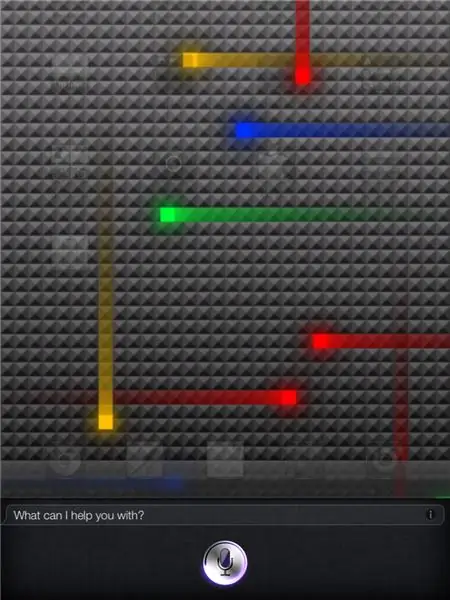
Kan du altid se disse Siri -reklamer og tænke, jeg ville ønske, at jeg kunne få det, men ikke betale den høje pris for en iPhone 4s. Nå nu kan du! Dette er et trin-for-trin om, hvordan du får Siri på enhver jailbroken iOS 5.1.x iPad! Denne instruerbare er ikke kun let at følge, jeg vil også forklare hvert trin i detaljer. Dette vil omfatte proxyserveren, der får Siri til at køre. Jeg blev inspireret til at gøre dette instruerbart, fordi … - Jeg har altid ønsket at have Siri, men jeg ville ikke have en iPhone. - Jeg syntes, det var en pæn funktion, som jeg fik fra cydia. - Jeg vidste, at jeg kunne finde en måde at få Siri på min iPad. - Jeg ville udfordre mig selv. Du skal downloade dette, fordi … -Du sparer penge ved ikke at købe en iPhone. -Fungerer på samme måde som den rigtige Siri. -Det vil hjælpe dig i din hverdag. Jeg håber du nyder at få Siri på din iPad! Download filer på egen risiko.
Trin 1: Materialer
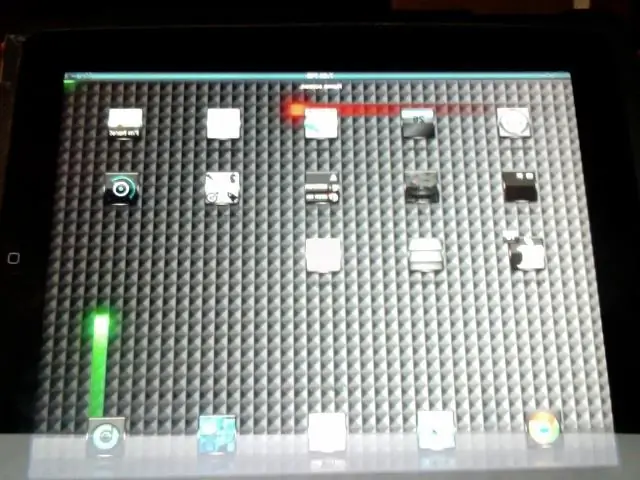
Materialer: - Jailbroken iPad (Gen. 1, 2, 3.) - Cydia -filer, der vil blive downloadet: - Activator - SBSettings Repositories, der vil blive downloadet: -
Trin 2: Tilføjelse af depot
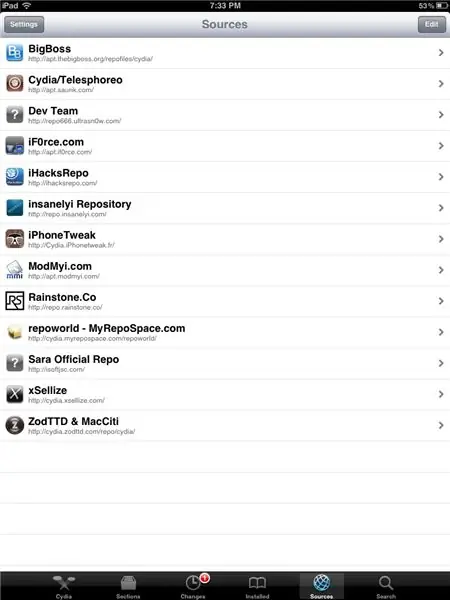
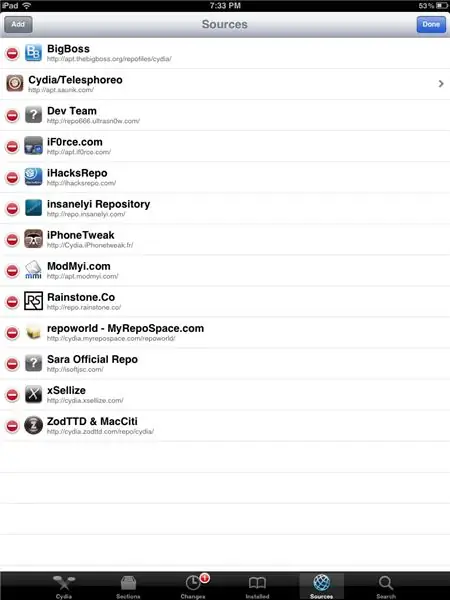
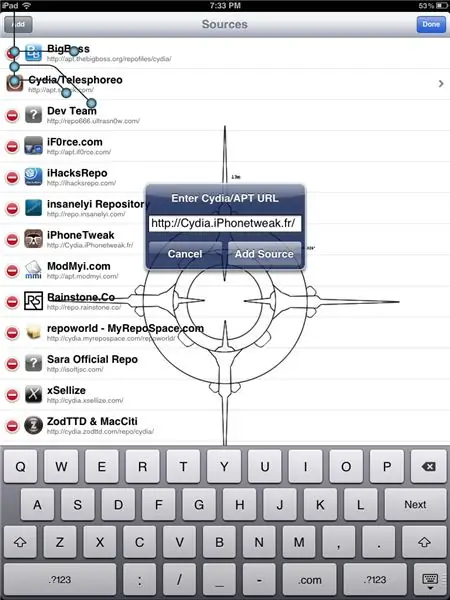
Først skal du gå ind i Cydia -appen og gå ind i kilder. Derefter trykker du på rediger i øverste højre hjørne. Klik nu på tilføj i venstre hjørne. Tilføj nu den angivne webadresse: https://Cydia.iPhonetweak.fr/ Inden downloadprocessen finder sted, vil du alligevel have mulighed for at tilføje kilden eller annullere. Tilføj alligevel kilden!
Trin 3: Første installation
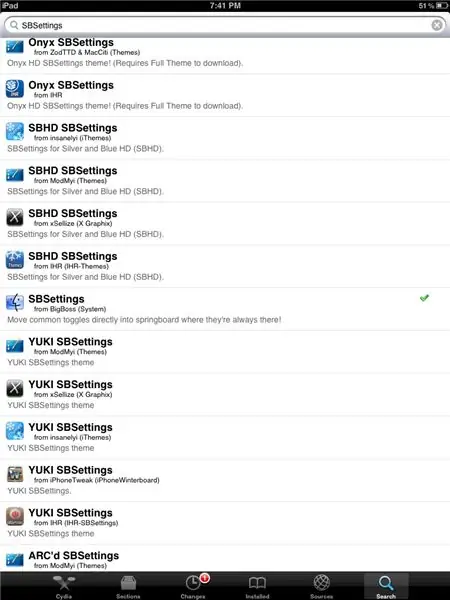
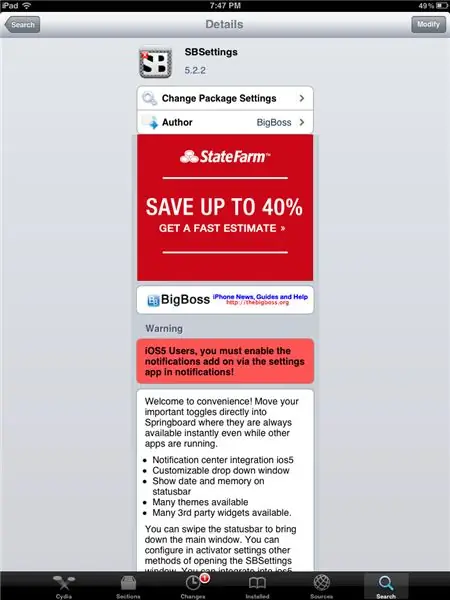
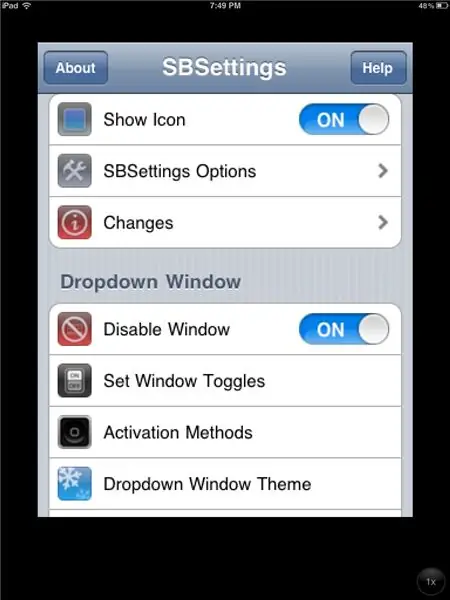
Du vil installere SBSettings af BigBoss. (Dette er en allerede tilføjet kilde.) Dette installerer også Activator som en app. Efter installation respring din enhed. Efter dette skal du gå ind i SBS -indstillinger og sørge for, at Vis ikon er slået til, Deaktiver vindue er slået til, Deaktiver Toggle er deaktiveret, og Separat liste er slået til. For hurtigt at skifte indstillinger kan du gå ind i "Indstil underretningsskift" og tænde de widgets, du gerne vil se i dit meddelelsescenter.
Trin 4: Anden installation
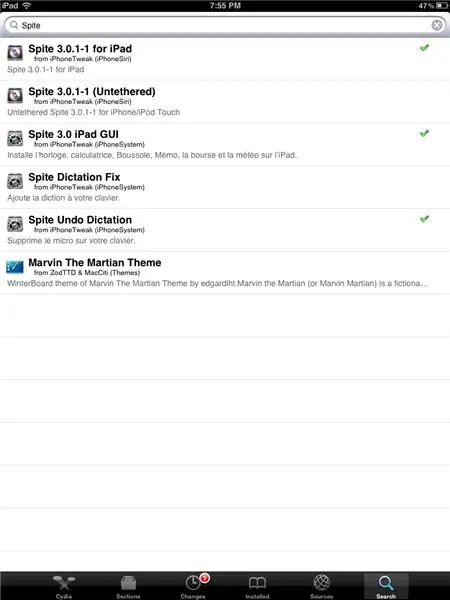
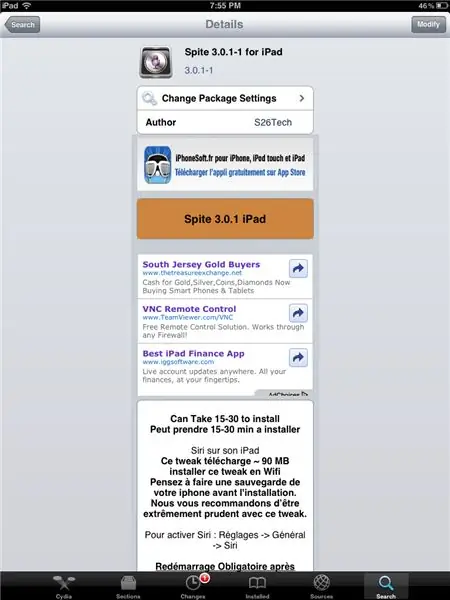
Du vil gerne gå ind på Cydia og søge efter Spite. Når du har set Spite-indstillingerne, vil du gå ind på Spite 3.0.1-1 til iPad. Du vil installere dette. Vær tålmodig, denne installation kan tage op til 20 minutter at downloade. Dette vil tage op til 90 mb af plads.*ANNULLER IKKE DENNE DOWNLOAD, HVIS DU GØR DET, VIL DEN MURLER DIN IPAD, OG DEN VIL ALDRIG BRUGES IGEN!
Trin 5: Tredje installation
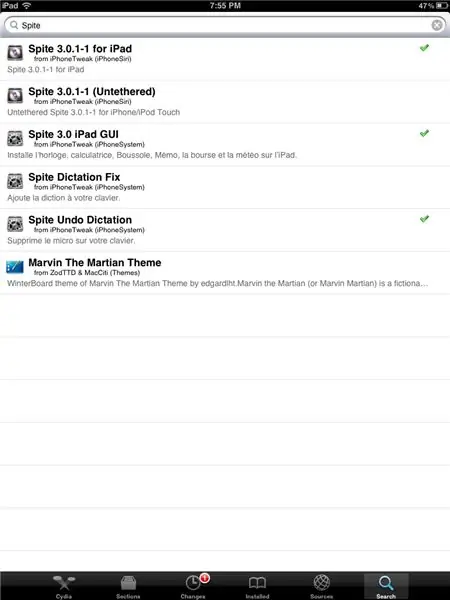
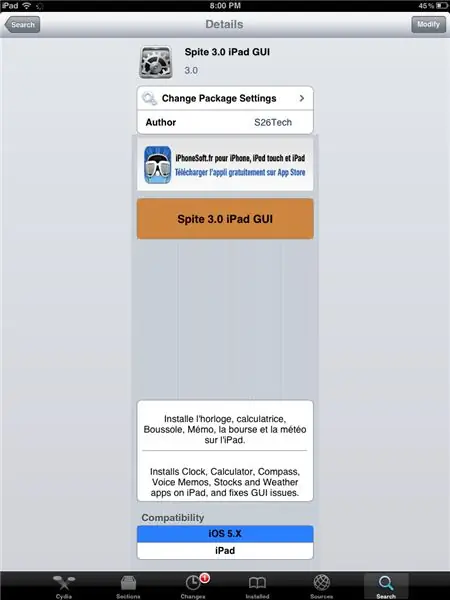
Efter dette lange trin vil du søge igen i Spite i Cydia igen. Download "Spite 3.0 iPad GUI", dette giver dig apps til aktier, vejr, ur osv. *NÅR DU STARTER DOWNLOADEN, BLIVER DU SPØRGET OM AT INSTALLERE APPERNE ELLER WIDGETS. INSTALLER APPERNE, fordi widgetsne vil give store spørgsmål og nedbrud til din enhed. ENDEN IGEN STOP IKKE DOWNLOADEN ELLER DET VIL TILFÆLDE DIN ENHED.
Trin 6: Spire Proxy Server
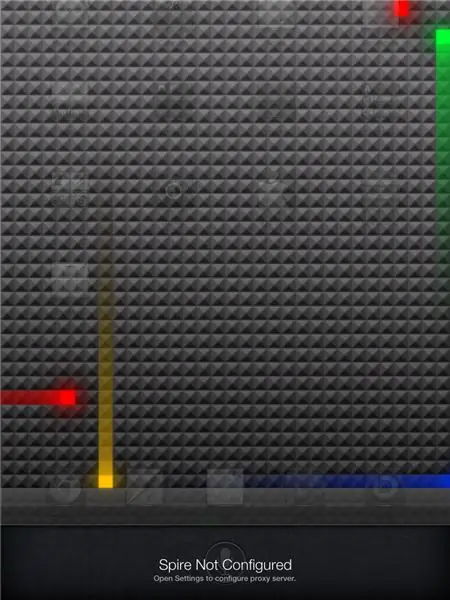
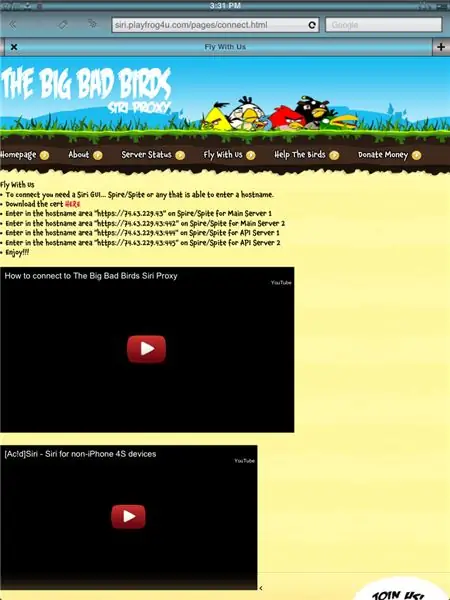
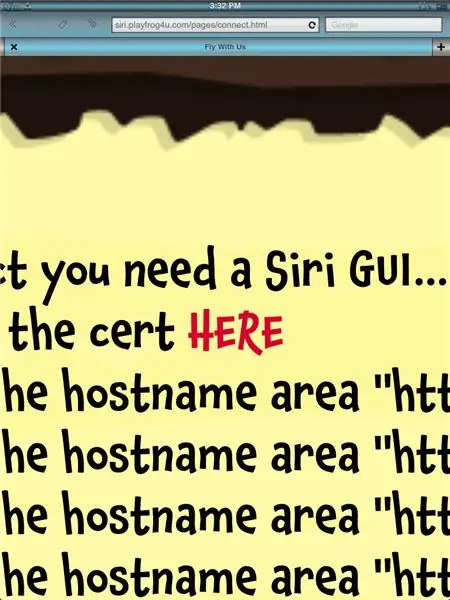
Beklager ulejligheden, men hjemmesiden blev før lukket af apple. Jeg vil levere en ny proxy, der ikke er så god nedenfor. - Denne siri -proxy kaldes de store dårlige fugle. Du vil gå til dette websted: siri.playfrog4u.com/ -Hent derefter certifikatet. Klik her, hvor der står. Dette bringer dig til indstillinger for at stole på certifikatet. Sørg for at stole på det. - Gå nu til indstillinger og indtast denne proxy i spir: https://74.63.229.43:444 -Denne proxy indeholder ikke Wolfram Alpha som den sidste. Nu skal du bare holde Home -knappen nede og nyde Siri!
Trin 7: God fornøjelse
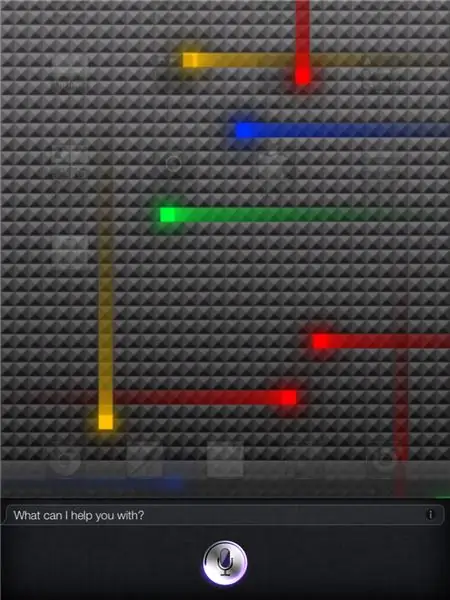
Nu vil du ikke være misundelig på andre med Siri, for nu har du din egen tilpassede Siri på din iPad! God fornøjelse!
Anbefalede:
Sådan får du et gratis websted (TLD, hosting, SSL): 16 trin

Sådan får du et gratis websted (TLD, Hosting, SSL): Websteder bliver en stor ting. Før havde store virksomheder, som Microsoft, Google, osv. Deres websteder. Måske gjorde nogle bloggere og mindre virksomheder det også. Men nu, især under denne COVID-19-pandemi (ja, jeg skriver dette i 2020)
Sådan får du din musik tilbage fra din iPod .. GRATIS !: 7 trin

Sådan får du din musik tilbage fra din iPod .. GRATIS !: Grundlæggende lader Ipods dig ikke genimportere musikken fra den, de lader dig kun slette den. For eksempel, hvis du vil placere dine yndlingssange på din Ipod, men så ved et uheld slette dem alle fra din computer. Så du sad der i en dårlig moo
Sådan får du Final Cut Pro gratis direkte fra Apples websted: 5 trin

Sådan får du Final Cut Pro gratis direkte fra Apples websted: Hej, jeg opretter Youtube -videoer, og i lang tid kunne jeg ikke oprette det indhold, jeg ønskede på grund af begrænsningerne i iMovie. Jeg bruger en MacBook til at redigere mine videoer, og jeg har altid ønsket mig en avanceret filmredigeringssoftware som Final Cut Pro t
Konverter (bare om) enhver mediefil til (bare om) enhver anden mediefil gratis !: 4 trin

Konverter (bare om) enhver mediefil til (bare om) enhver anden mediefil gratis !: Min første instruerbare, jubel! Alligevel var jeg på Google på udkig efter et gratis program, der ville konvertere mine Youtube.flv -filer til et format, der er mere universel, som. wmv eller.mov. Jeg søgte utallige fora og websteder og fandt derefter et program kaldet
Sådan får du hex -koden for enhver farve på din skærm: 7 trin

Sådan får du hex-koden for enhver farve på din skærm: Jeg viser dig, hvordan du får hexadecimal-koden for enhver farve, som din computerskærm viser dig, så du kan bruge dem i HTML-dokumenter og andre smarte computerting. Overraskende nok bruger den juridisk software
